Die Sicherheit jedes Einzelnen von uns ist wichtig und heikel. Vielleicht haben Entwickler von Betriebssystemen und Anwendungen deshalb Sicherheits- und Datenschutzverbesserungen vorgenommen, um jedes Detail unseres Lebens zu schützen. Einer der heikelsten Aspekte sind zweifellos Webbrowser, da sie einen Gesichtspunkt für die Sicherheit darstellen, wenn Sie verletzt werden möchten. Daher finden wir in Google Chrome eine neue Funktion in der neuesten Version 77, die die Möglichkeit der Ausführung des Gast-Browsermodus abdeckt. Dieser Gast-Browsermodus verhindert, dass der Google Chrome-Browser Cookies, Browserverlauf und Cookies speichert Spezifischere Profildaten tragen zum Schutz der Privatsphäre bei.
Im Gastmodus müssen Sie die Informationen und privaten Daten des Chrome-Profils eines anderen Nutzers nicht anzeigen oder ändern. Im Gastmodus wird die Browsing-Aktivität gelöscht, sobald Sie diesen Modus verlassen und Chrome schließen. Zweifellos ist dieser Modus sehr nützlich, wenn wir möchten, dass ein anderer Nutzer navigiert, aber nicht, dass er unser Chrome-Profil verwendet. Wie in Betriebssystemen, in denen wir den Gastmodus haben, stellt Chrome uns auch dieses temporäre Profil zur Verfügung, damit wir rechtzeitig darauf zugreifen können. Er
Dieser Gastnavigationsmodus unterscheidet sich vom herkömmlichen Inkognito-Modus oder Gastmodus, und TechnoWikis erläutert, wie er in Google Chrome 77 aktiviert wird.
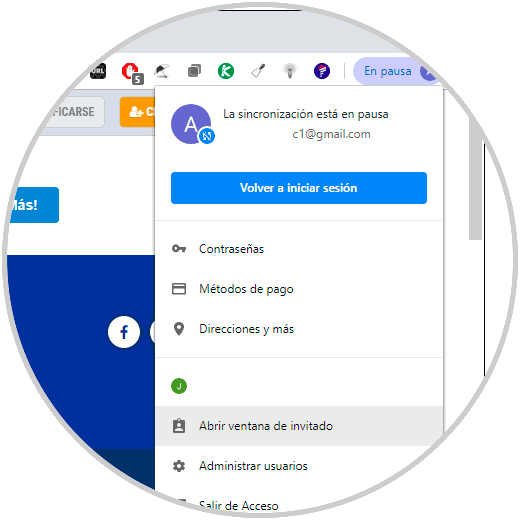
Dies hilft in Fällen, in denen mehr Benutzer auf den Browser zugreifen oder wenn wir einen Computer eines Drittanbieters verwenden und auf unsere häufigen Plattformen oder Websites zurückgreifen müssen.
Denken Sie daran, unseren YouTube-Kanal zu abonnieren, um auf dem Laufenden zu bleiben! ABONNIEREN
So führen Sie Google Chrome beim Öffnen als Gast aus
Um dies zu erreichen, müssen wir die Verknüpfung zu Google Chrome entweder auf dem Desktop oder im Startmenü suchen. Sobald wir sie gefunden haben, kopieren wir sie und fügen sie am gewünschten Ziel ein. Dort benennen wir sie in Google Chrome – Gastmodus um: 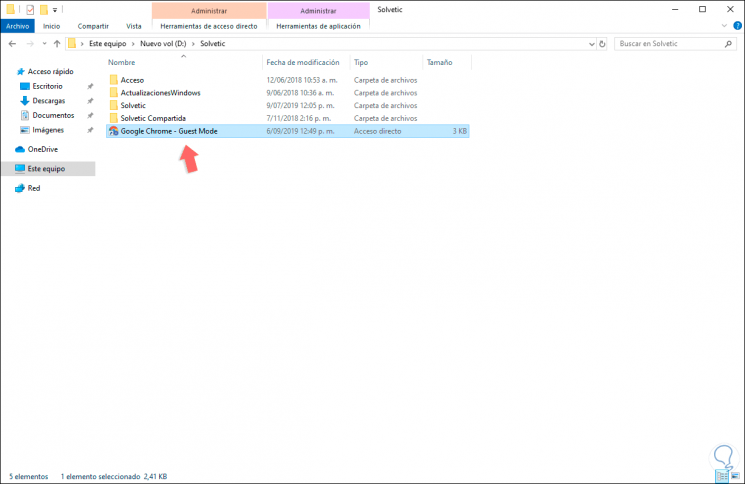
Klicken Sie mit der rechten Maustaste auf die Verknüpfung und wählen Sie in der Dropdown-Liste Eigenschaften aus: 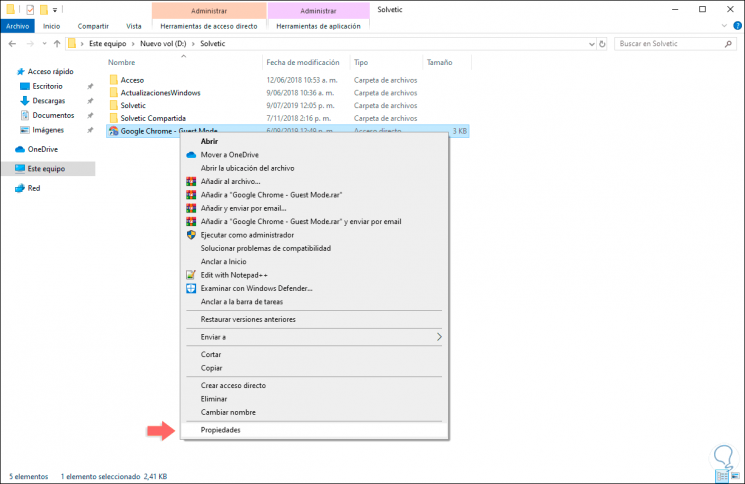
Im Fenster gehen wir zur Registerkarte “Verknüpfung” und zum Abschnitt “Ziel”. Am Ende der Zeile fügen wir ein Leerzeichen ein und fügen den Text hinzu, der ungefähr so aussieht wie der folgende. Klicken Sie auf Übernehmen und dann auf OK, um die Änderungen zu speichern.
"C: Programme (x86) Google Chrome Application chrome.exe" - Gast
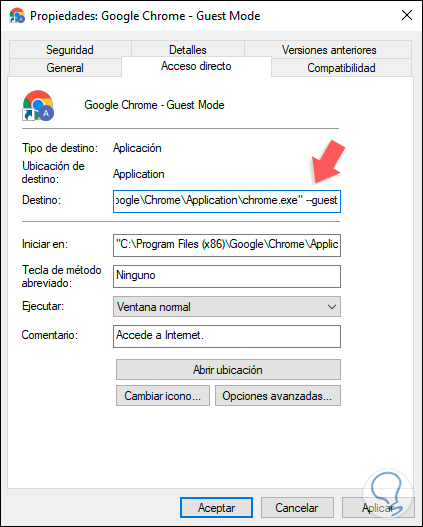
Wenn wir nun auf diesen Zugang doppelklicken, sehen wir folgendes: 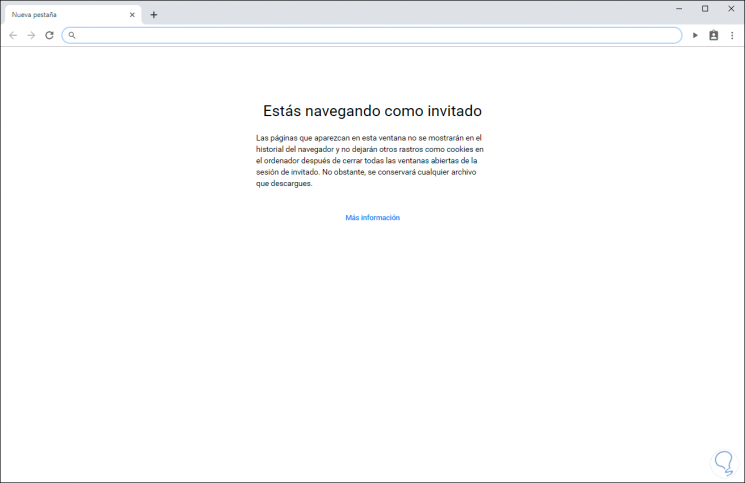
So einfach können wir die Sicherheit und den Datenschutz bei der Verwendung von Google Chrome erhöhen.